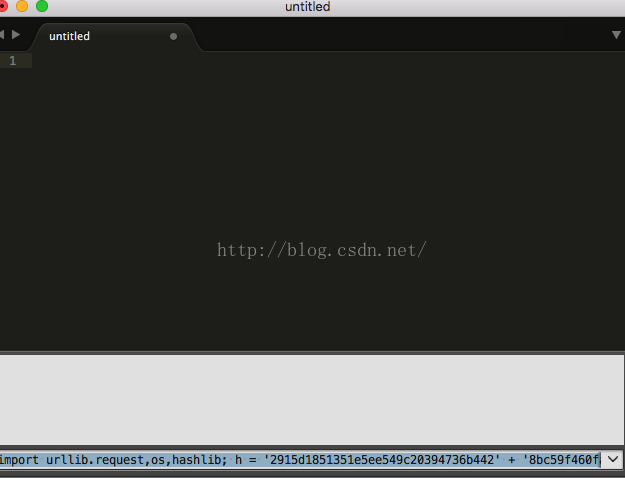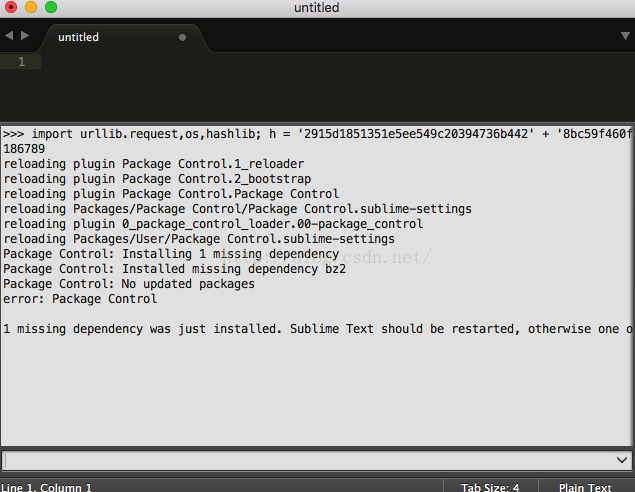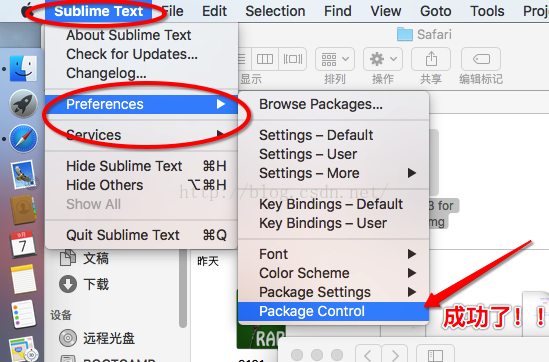Sublime text3在mac系統上的安裝,並安裝外掛
1、 Sublime Text Build 3103.dmg下載(官網地址:https://www.sublimetext.com/3),雙擊安裝;
2、輸入註冊碼:
Ryan Clark
Single User License
EA7E-812479
2158A7DE B690A7A3 8EC04710 006A5EEB
34E77CA3 9C82C81F 0DB6371B 79704E6F
93F36655 B031503A 03257CCC 01B20F60
D304FA8D B1B4F0AF 8A76C7BA 0FA94D55
56D46BCE 5237A341 CD837F30 4D60772D
349B1179 A996F826 90CDB73C 24D41245
FD032C30 AD5E7241 4EAA66ED 167D91FB
55896B16 EA125C81 F550AF6B A6820916
將上面的註冊碼複製,貼上到 軟體的輸入框裡,按回車,提示成功,這時就可以使用了
注意:安裝SublimeText3時,不會自動彈出來讓你輸入註冊碼。點選上面的Help---Enter License進行輸入.
3、安裝外掛Package Control
這個是精華所在,以後用到的外掛都要藉助這個工具來安裝。開啟已經安裝好的 Sublime Text 3,然後點選頂部選單的 View -> Show Console(或者使用快捷鍵 command + ` )。在下面的輸入框裡複製下面的程式碼
import urllib.request,os,hashlib; h = '2915d1851351e5ee549c20394736b442' + '8bc59f460fa1548d1514676163dafc88'; pf = 'Package Control.sublime-package'; ipp = sublime.installed_packages_path(); urllib.request.install_opener( urllib.request.build_opener( urllib.request.ProxyHandler())
); by = urllib.request.urlopen( 'http://packagecontrol.io/' + pf.replace(' ', '%20')).read(); dh = hashlib.sha256(by).hexdigest(); print('Error validating download (got %s instead of %s), please try manual install' % (dh, h)) if dh != h else open(os.path.join(
ipp, pf), 'wb' ).write(by)
如下圖:
:
緊接著,檢視是否已經安裝成功
接下來是外掛安裝
通過快捷鍵 Command + Shift + P 開啟 Package Control 來安裝外掛。在開啟的輸入框中輸入 install,會根據輸入狀態自動提示,用滑鼠點選或鍵盤迴車選擇 Install Package 進入查詢安裝介面:

等待幾秒鐘後,在新彈出的輸入框裡,輸入你想要安裝的外掛名稱:

用滑鼠點選或鍵盤迴車選擇後,等待一段時間即可安裝成功。所有的外掛都存放在下面這個檔案目錄裡,每個外掛都有獨立的資料夾: /Users/你的Username/Library/Application Support/Sublime Text 3/Packages

等待幾秒鐘後,在新彈出的輸入框裡,輸入你想要安裝的外掛名稱:

ConvertToUTF8:[必備]通過本外掛,可以編輯並儲存目前編碼不被 Sublime Text 支援的檔案,特別是中日韓使用者使用的 GB2312,GBK,BIG5,EUC-KR,EUC-JP 等。
Emmet:[前端必備]這個不需要做多介紹,網上搜索一下有很多相關使用教程。還有一個拓展小外掛,叫做「Emmet LiveStyle」,需要和 Google Chrome 瀏覽器搭配使用,具體使用方法可以去官網看視訊演示。
JsFormat:JS 格式化外掛,作為 nodejs 開發的必備神器。使用快捷鍵 Command + Option + F 或者在命令面板(Command + Shift + P)輸入「Format: Javascript」就可以使用格式化命令。
Bracket Highlighter:用於匹配括號,引號和 html 標籤。對於很長的程式碼很有用。
DocBlockr:可以自動生成PHPDoc風格的註釋。它支援的語言有Javascript, PHP, ActionScript, CoffeeScript, Java, Objective C, C, C++。
IMESupport:解決中文輸入的時候輸入框不能跟隨游標的bug。
主要快捷鍵
Command + Shift + P
剛才已經介紹過了,開啟 Package Control 命令面板,支援模糊搜尋。
Command + P
根據檔名開啟檔案。比如想開啟 ~/Sites/index.html,你只要在輸入框中輸入 ~/Sites/index.html 即可,支援模糊匹配,比如 ~/index。

Command + R
查詢函式。比如輸入 log,能找到所有名帶 log 的方法,輸入 loginout,則能定位到 loginout()。輸入框中自動出現的 @ 符號,就是要匹配方法的意思。
定位到行,Command + G,或 Command + P後,在框中輸入:行數,如:58,則要跳轉到58行去。
查詢標識,Command + P後,#標識。
Command + D
同時修改多個相同程式碼。先選中一段要修改的程式碼,然後 Command + D,會向下連選相同的那段程式碼,重複,直到滿意為止。雖然「查詢/替換」功能可以做到同樣的效果,不過此種操作方法更直觀和可控。
Command + F
查詢搜尋。這個就不多介紹了吧。
回車查詢下一個,Shift + 回車,查詢上一個。
Command + H,查詢替換。
Command + Shift + F,可以叫全專案查詢,就是在當前開啟的專案中,根據所輸入的字元進行查詢搜尋。

等待幾秒鐘後,在新彈出的輸入框裡,輸入你想要安裝的外掛名稱: